
Microsoft Office 2016 har forbedret deres samarbejdsfunktioner, så flere forfattere kan arbejde på et dokument i realtid. Du kan dele et dokument i OneDrive og se, hvem der arbejder på det, og endda få et link til at sende andre for nem adgang til dokumentet.
Vi bruger Word i denne artikel til at illustrere, hvordan man samarbejder om dokumenter; denne realtids samarbejdsfunktion er dog også tilgængelig i Excel og PowerPoint.
For at begynde skal du åbne det dokument, du vil dele, og klikke på knappen "Del" på båndlinjen i øverste højre hjørne af Word-vinduet.
BEMÆRK: Før du konfigurerer dit dokument til deling, skal du sørge for at have en delt mappe på din OneDrive-konto . Eller du kan bruge mappen "Offentlig", der findes på din konto som standard.
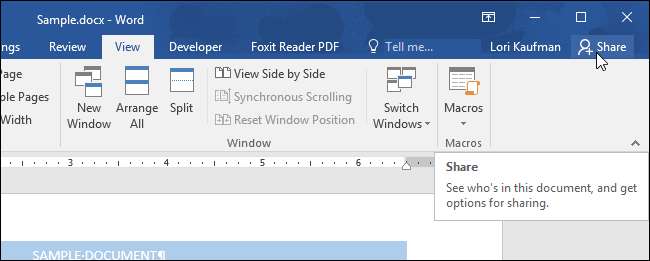
Ruden "Del" vises. For at gemme dokumentet i den mappe, du delte på din OneDrive-konto, skal du klikke på "Gem i skyen".
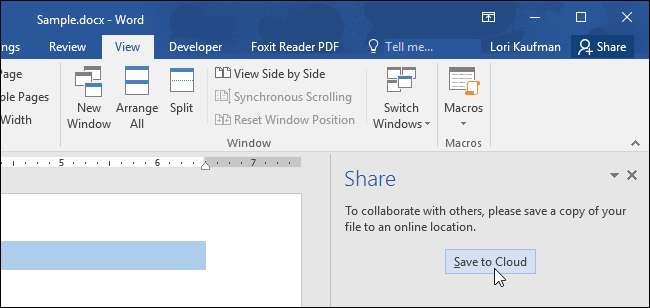
På skærmbilledet "Gem som" bag kulisserne skal du vælge den delte placering, som du vil gemme dit dokument til, eller klikke på knappen "Gennemse" for at vælge en placering på din OneDrive-konto, der ikke er på den seneste liste.
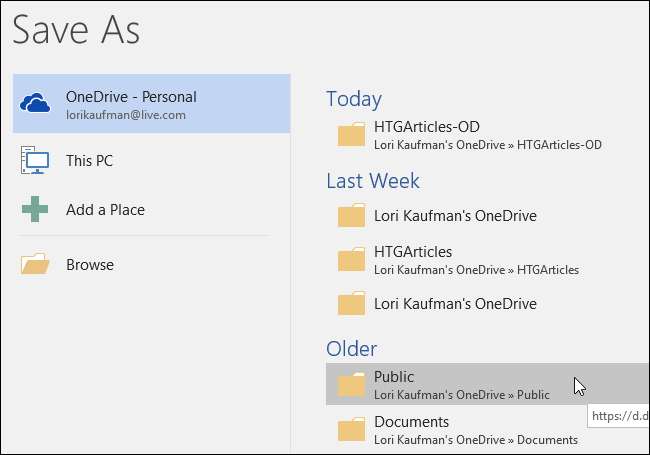
Naviger om nødvendigt til den delte mappe i dialogboksen "Gem som". Hvis du vil ændre filens navn, skal du indtaste et nyt navn i redigeringsboksen "Filnavn". Klik på "Gem".

Du returneres til dokumentet, og "Del" -ruden forbinder og giver dig mulighed for at invitere folk til enten at se eller redigere filen eller bare se den. For at invitere nogen til at samarbejde om dokumentet skal du indtaste brugerens e-mail-adresse i redigeringsboksen "Inviter personer". Vælg, om de "Kan redigere" eller "Kan se" fra rullelisten. Hvis du vil sende en brugerdefineret besked, skal du indtaste den i feltet "Inkluder en besked". Klik på "Del" for at dele dokumentet.
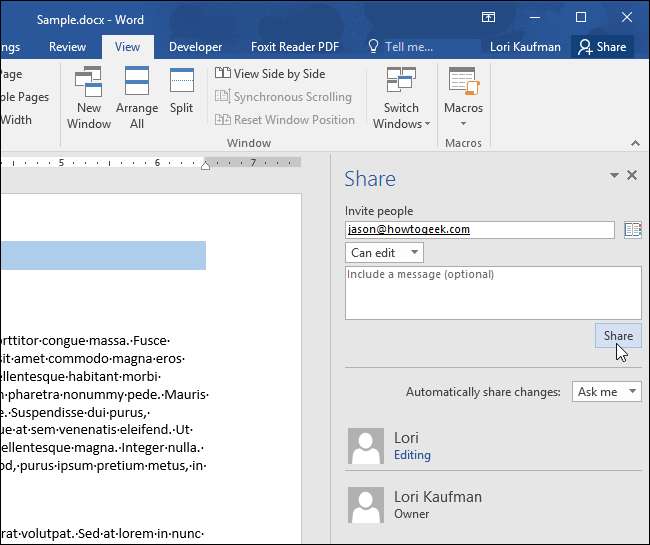
Brugeren føjes til listen over personer, som du har delt dokumentet med.
Du kan også angive, om ændringer altid skal “Altid” eller “Aldrig” deles, eller om du vil blive spurgt (“Spørg mig”), hver gang en ændring foretages, ved at vælge en indstilling på rullelisten "Del ændringer automatisk".
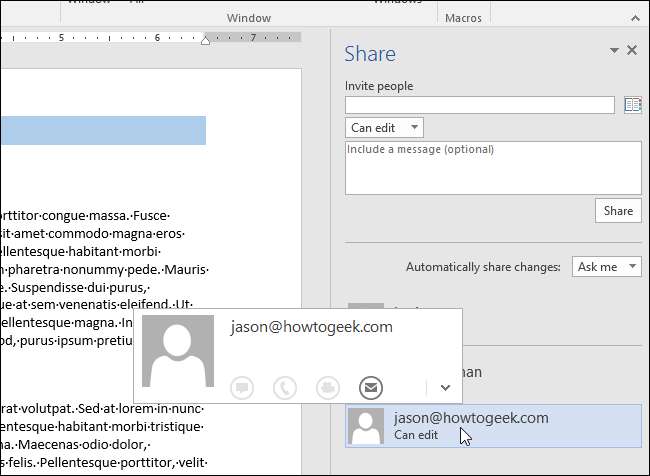
Den bruger, som du har delt dokumentet med, modtager en e-mail svarende til det følgende billede. De klikker på "Vis i OneDrive" for at få adgang til dokumentet.
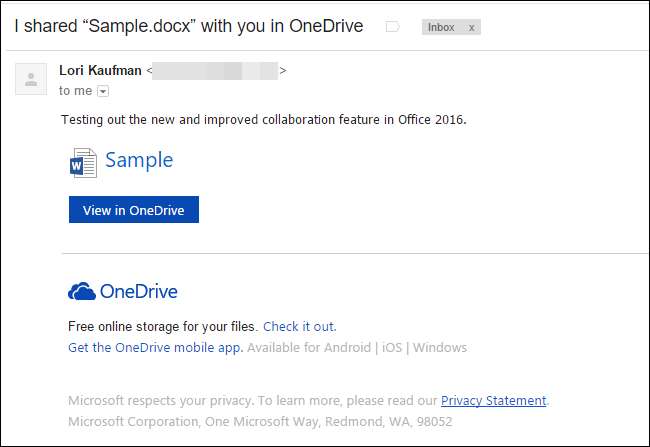
BEMÆRK: Du kan nemt få et link til det delte dokument, så du kan e-maile det til brugerne ved at klikke på "Få et delingslink" nederst i "Del" -ruden.

To knapper vises i "Del" -ruden. Hvis du vil sende et link, der giver brugeren mulighed for at se og redigere dokumentet, skal du klikke på knappen "Opret et redigeringslink". For at sende et link, der kun tillader en bruger at se dokumentet og ikke redigere det, skal du klikke på knappen "Opret et link til kun visning".
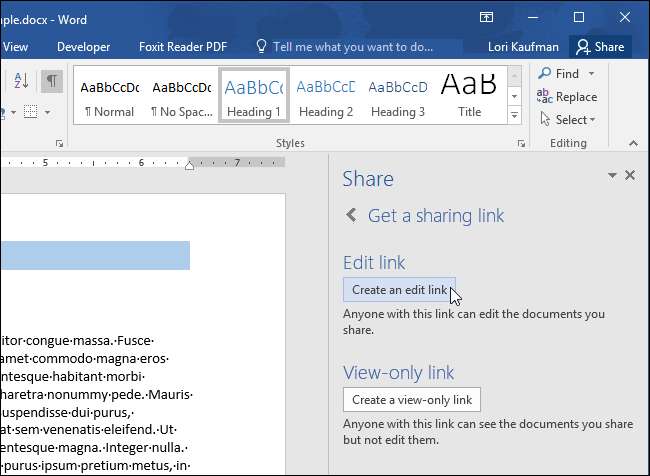
Feltet "Rediger link" viser indeholdende URL'en for at få adgang til dokumentet med de relevante tilladelser. Klik på knappen "Kopier" til højre for feltet for at kopiere URL'en, så du f.eks. Kan dele linket i e-mail.

Ved at klikke på det link, brugeren modtager i e-mail, åbnes dokumentet i onlineversionen af den relevante Office 2016-app.
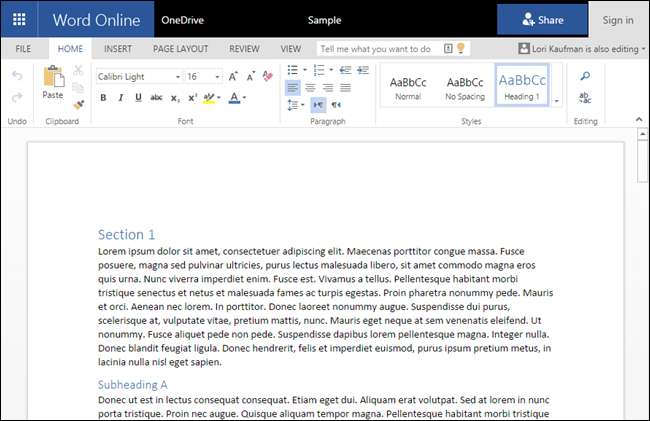
Når brugeren begynder at redigere dokumentet, vises en popup, der fortæller dig, at en "Gæst redigerer dette dokument".
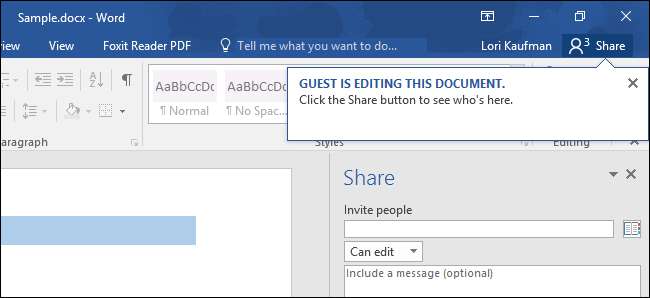
Ændringer foretaget af den anden person vises som fremhævet tekst i din instans af dokumentet.

Hvis du tillod en bruger at redigere et dokument og derefter ombestemte dig, kan du nemt ændre tilladelser for den pågældende bruger. Højreklik på brugerens navn på listen, og vælg "Skift tilladelse til: Kan se". Du kan også gå den anden vej og give en bruger tilladelse til at redigere dokumentet efter kun at have tilladt dem at se det.
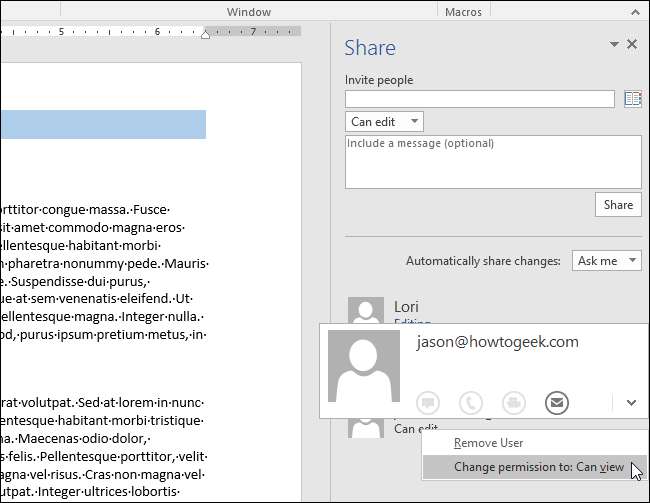
Hvis du er færdig med at dele dokumentet med en bruger, kan du stoppe med at lade brugeren se eller redigere dokumentet. Højreklik på brugerens navn på listen, og vælg "Fjern bruger" i pop op-menuen.
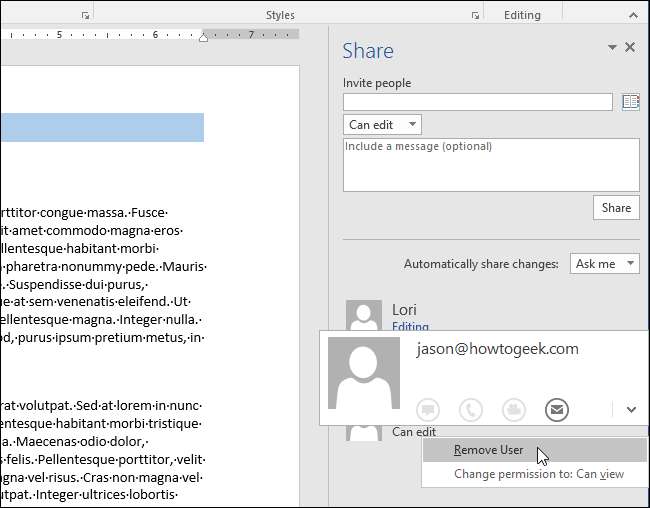
For at lukke "Del" -ruden skal du klikke på "X" i øverste højre hjørne af ruden.
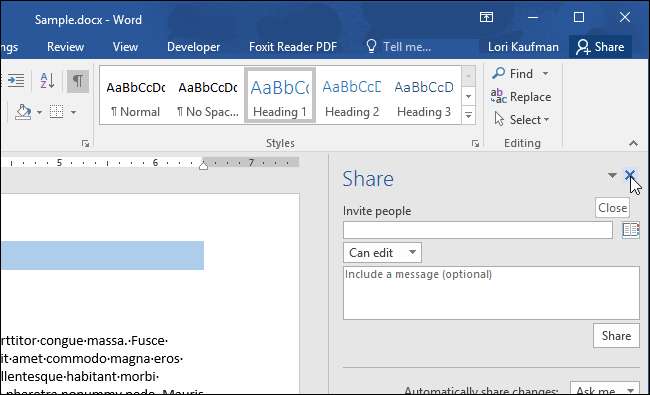
Uanset om du arbejder på et stort eller lille projekt, er denne nye samarbejdsfunktion i Office 2016 med realtidsredigering og skyintegration med OneDrive kraftig.







